Windows 10的高级电源设置可以进行各硬件设备的电源管理设置。对于SSD硬盘耗电不高,基本可以忽略不计,这样就不用通过节省硬盘电量耗损来限制SSD硬盘的性能。下面介绍如何通过Windows 10的电源设置来提升SSD固态硬盘性能。
点击Windows 10的开始菜单,选择点击开始菜单中的设置按钮,打开Windows 10的设置界面。选择“系统”
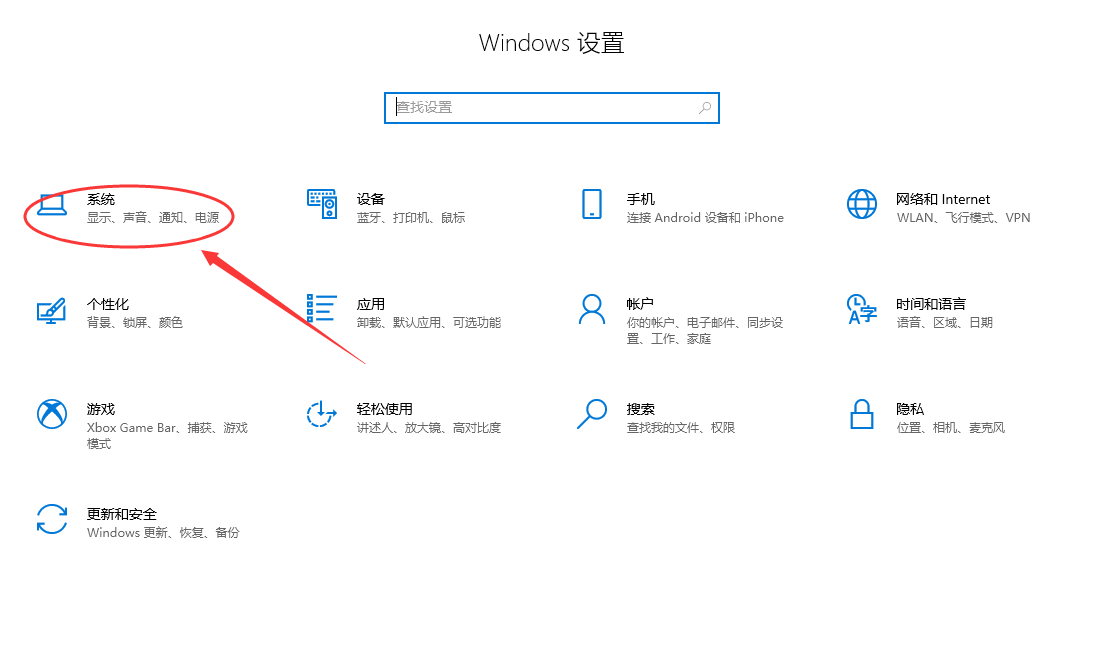
选择“电源和睡眠”,点击选择右边的“其他电源设置”
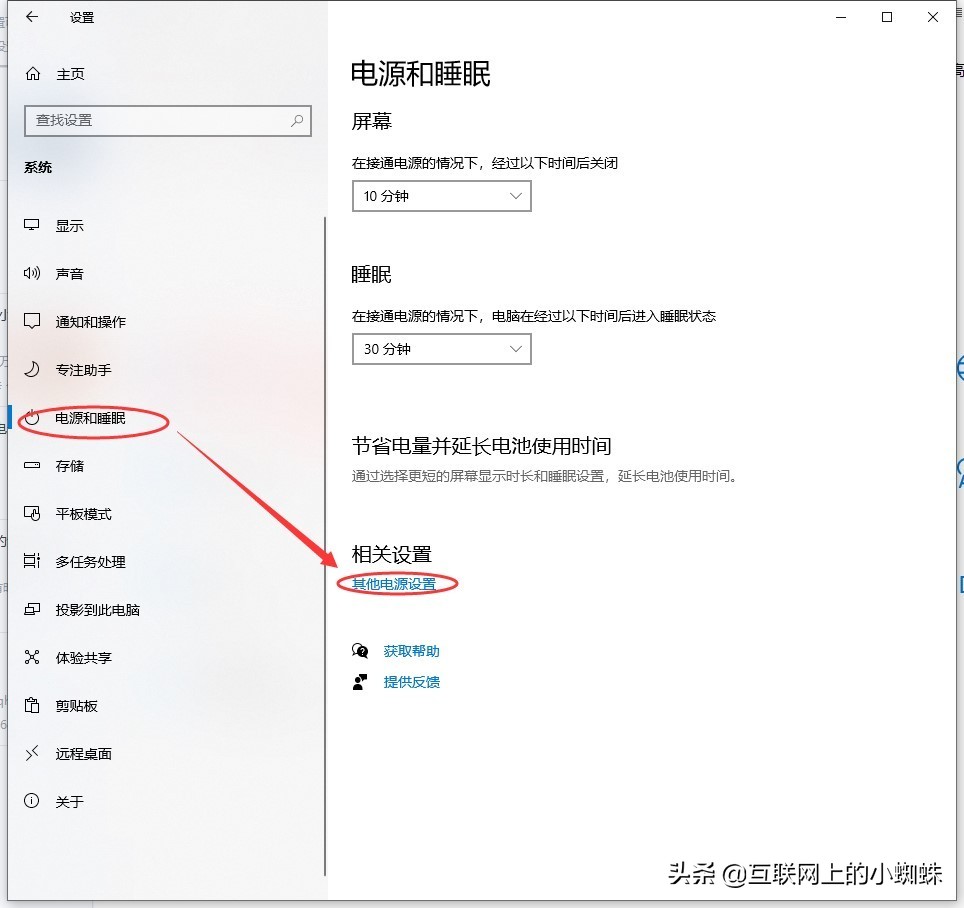
点击当前选项后面的“更改计划设置”
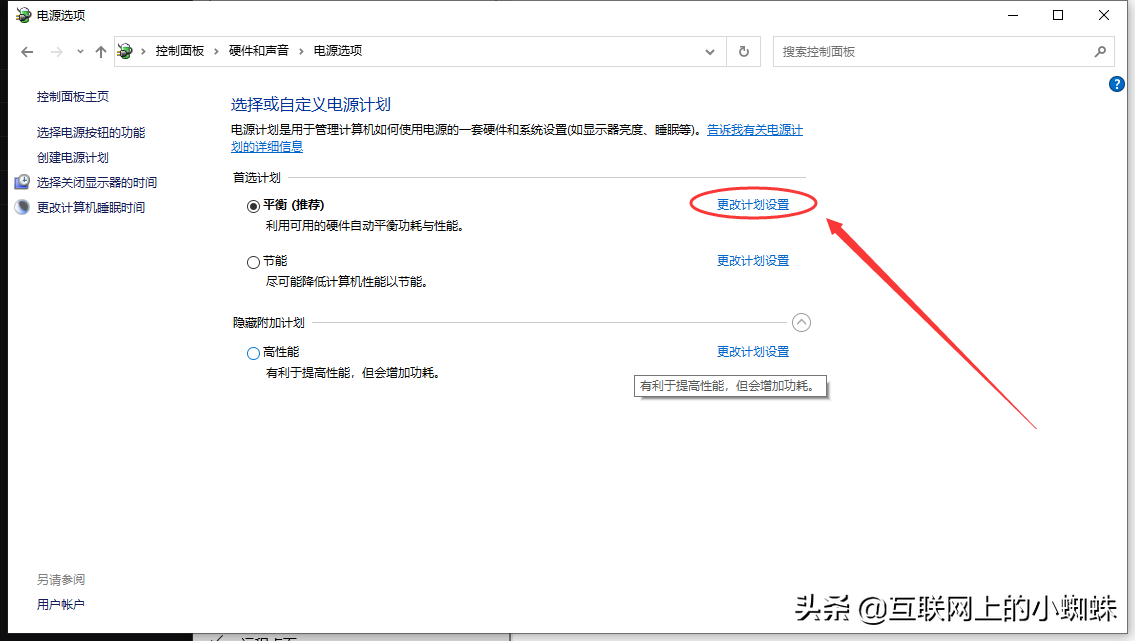
在“编辑计划设置”界面下面的“更改高级电源设置”
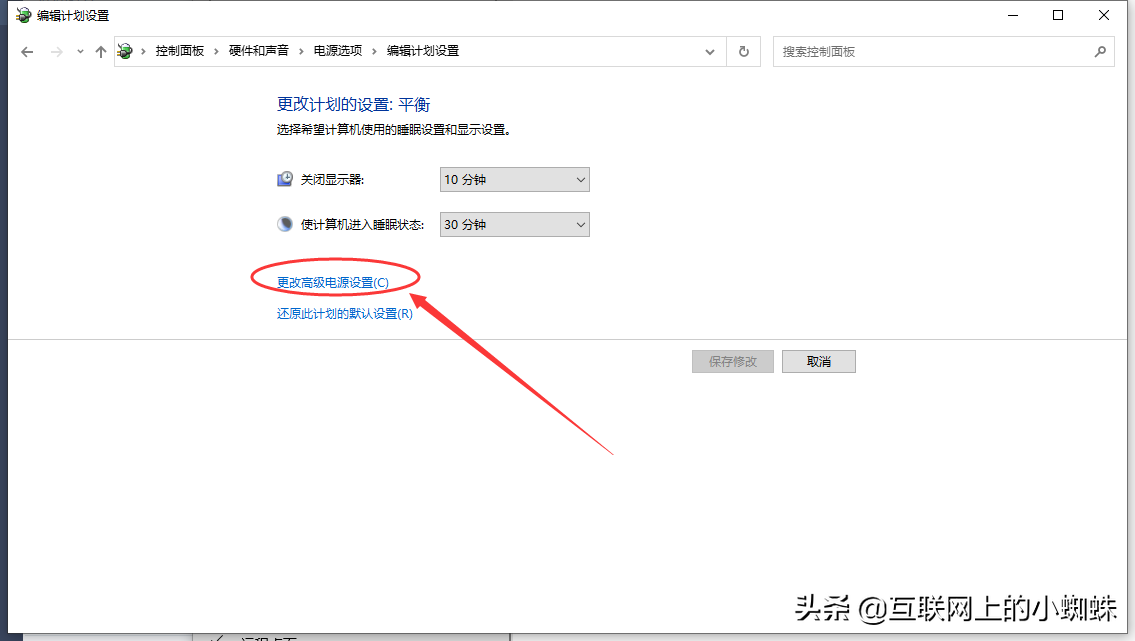
默认状态下有部分的SSD硬盘的电源管理是没有开启的,我们可以通过下面的方法来进行增添。通过Windows PowerShell命令窗口,输入相关的命令进行添加。
添加节能模式控制。在Windows PowerShell命令窗口输入下面的命令
powercfg -attributes 0012ee47-9041-4b5d-9b77-535fba8b1442 0b2d69d7-a2a1-449c-9680-f91c70521c60 -ATTRIB_HIDE
可以看到硬盘下方增加了AHCI Link Power Management - HIPM/DIPM的选项。共有5项设置。在这里选择Active - 关闭节能模式来提升SSD的性能,你可以根据自己的需要进行选择。
HIPM - 主机控制
DIPM - 设备控制
HIPM + DIPM - 混合控制
Lowest - 最低功耗模式
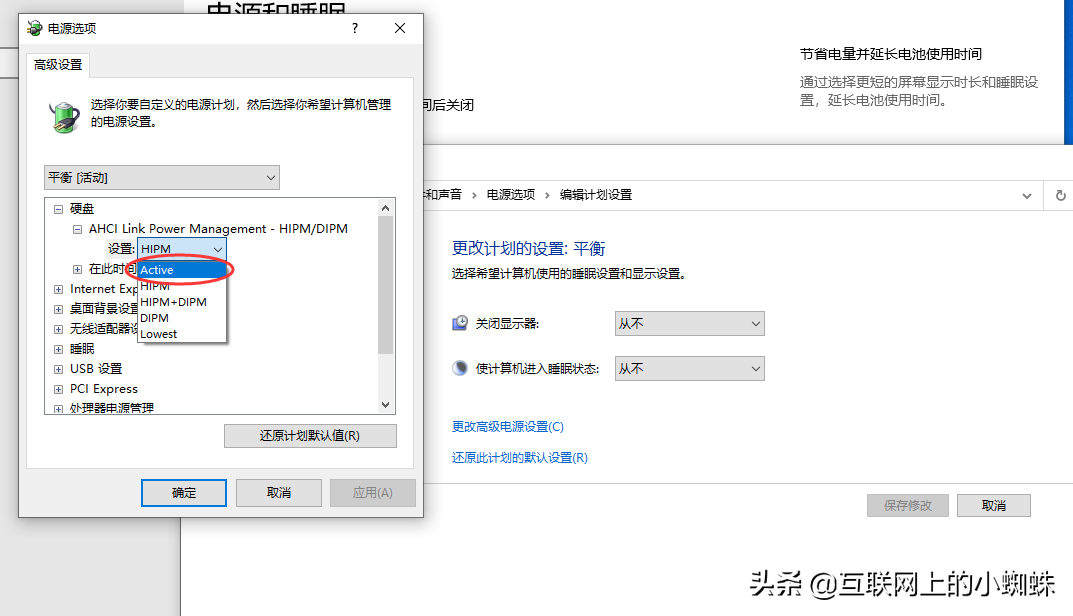
增加低功耗模式,通过Windows PowerShell命令窗口,输入相关的命令进行添加。
powercfg -attributes 0012ee47-9041-4b5d-9b77-535fba8b1442 dab60367-53fe-4fbc-825e-521d069d2456 -ATTRIB_HIDE
可以看到电源选项中的硬盘选项下面多了AHCI Link Power Management - Adaptive。可以加大相关的时间值。来减少SSD的硬盘休眠频率,节省硬盘的唤醒。来提升硬盘的性能。
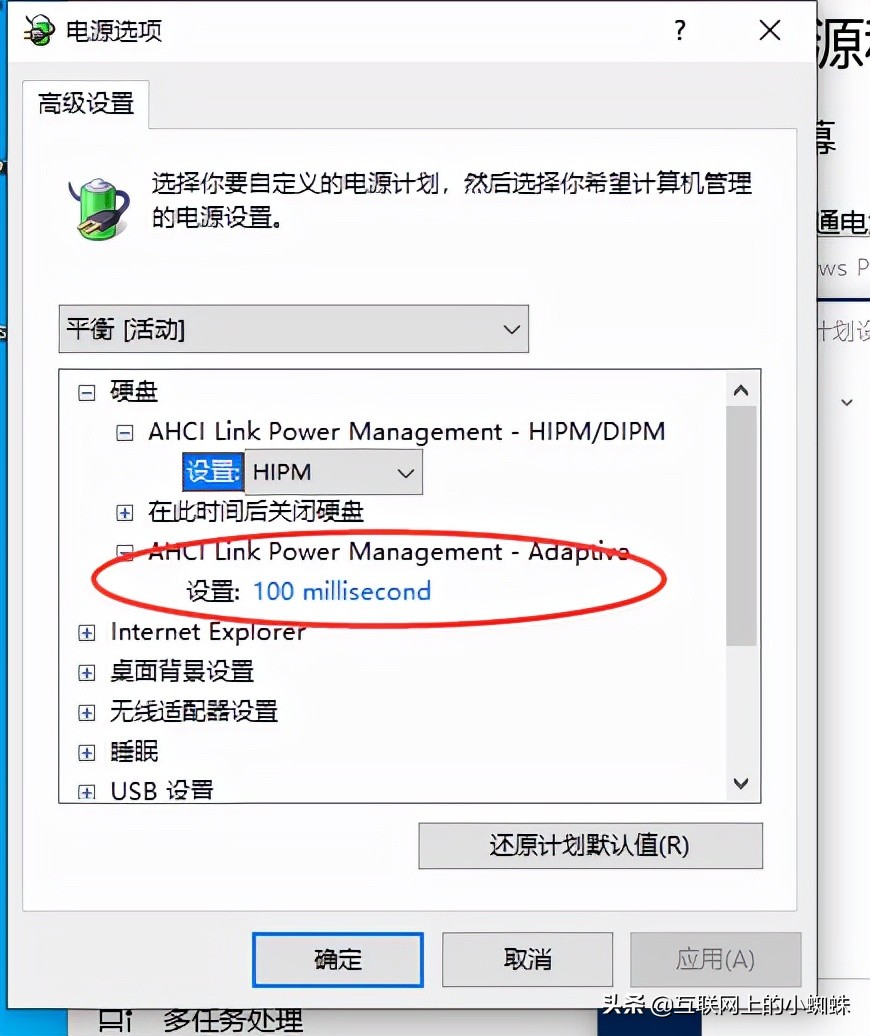
对于使用M.2 NVMe接口的SSD固态硬盘,可以使用Primary NVMe Idle Timeout 设置来进行管理。
通过Windows PowerShell命令窗口,输入相关的命令进行添加
powercfg -attributes 0012ee47-9041-4b5d-9b77-535fba8b1442 d639518a-e56d-4345-8af2-b9f32fb26109 -ATTRIB_HIDE
同上,可以通过加大相关的数值来提升SSD固态硬盘的性能。
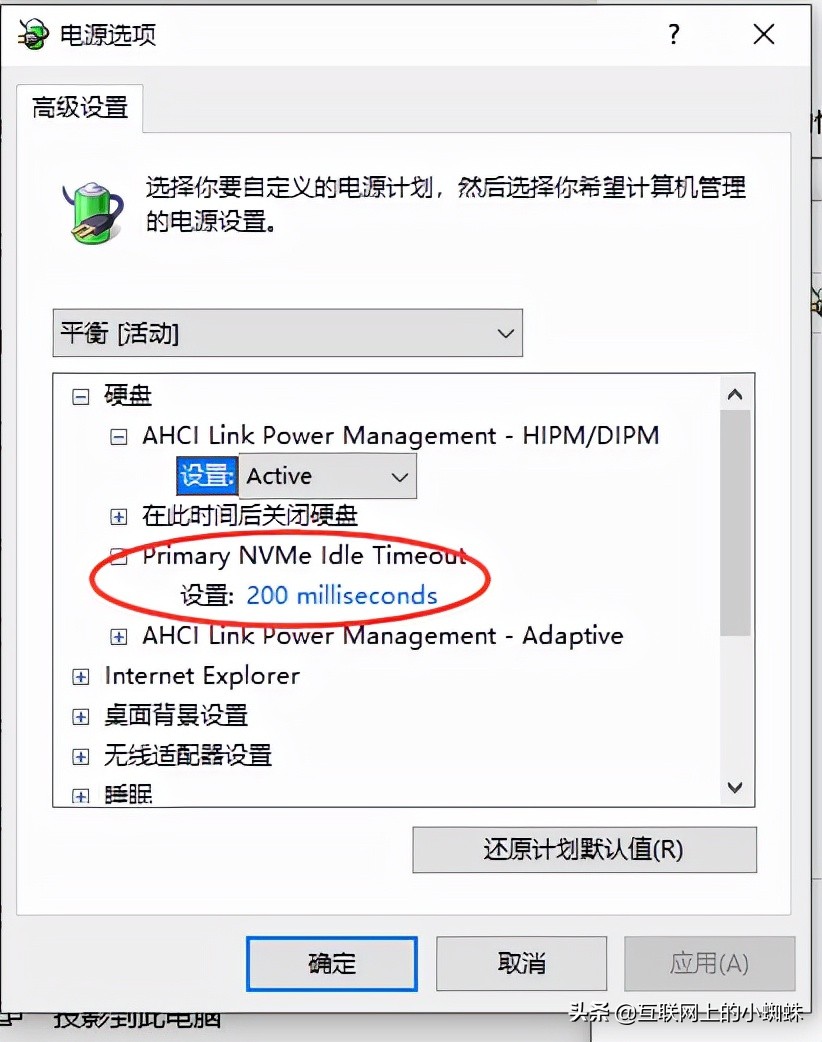
对于PCI-E总线的NVMe SSD固态硬盘,可以通过下面的设置来提升性能。
通过关闭电源节能来提高硬盘的性能。
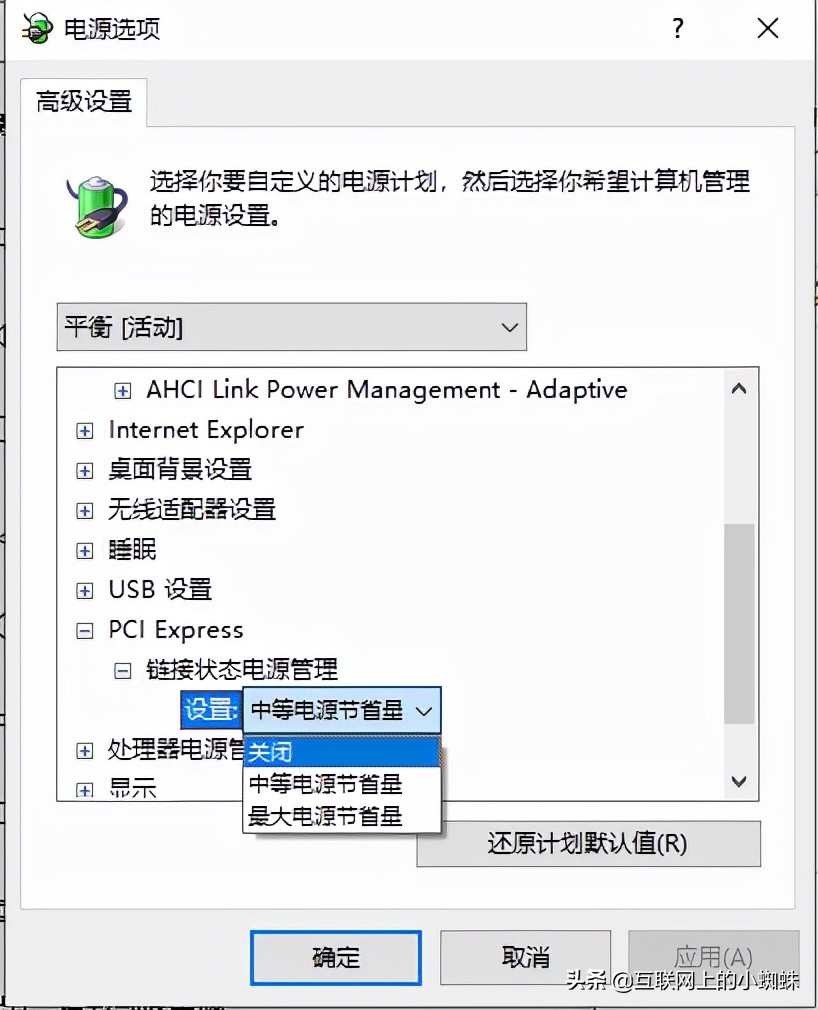
以上的设置会导致电源电量耗损,大家可以根据需要进行设置。






